ps非主流教程:草地上的非主流非女效果
時間:2024-03-01 22:30作者:下載吧人氣:39
素材圖片的暗部區域較多,比較適合褐色調。處理的時候只需要簡單調出主色,并把暗部調成所需的褐色,再簡單美化人物,渲染高光及補色即可。
原圖

最終效果

1、打開素材圖片,創建可選顏色調整圖層,對黃、綠、青、中性、黑進行調整,參數設置如圖1- 5,效果如圖6。這一步把圖片的主色轉為黃褐色。

<圖1>

<圖2>
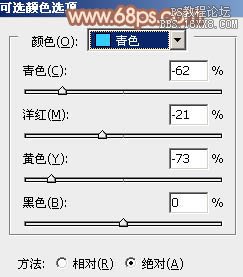
<圖3>
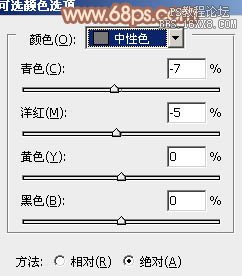
<圖4>
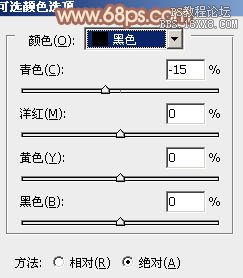
<圖5>
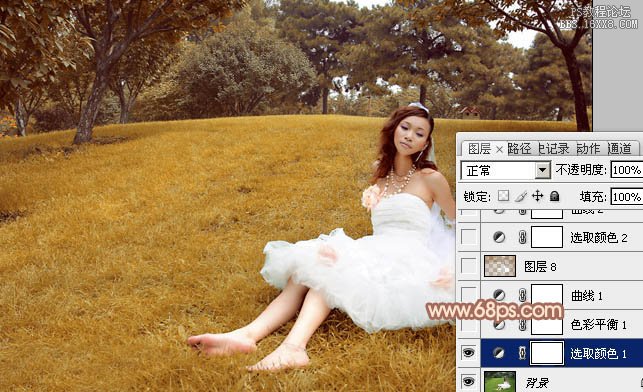
<圖6>
2、創建色彩平衡調整圖層,對陰影、中間調、高光進行調整,參數設置如圖7- 9,效果如圖10。這一步主要給圖片的高光部分增加淡黃色。
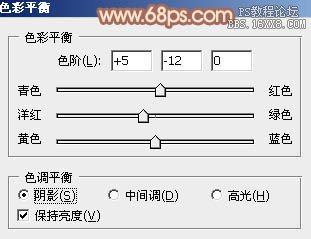
<圖7>

<圖8>
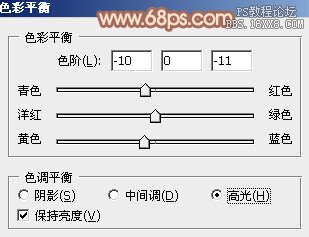
<圖9>
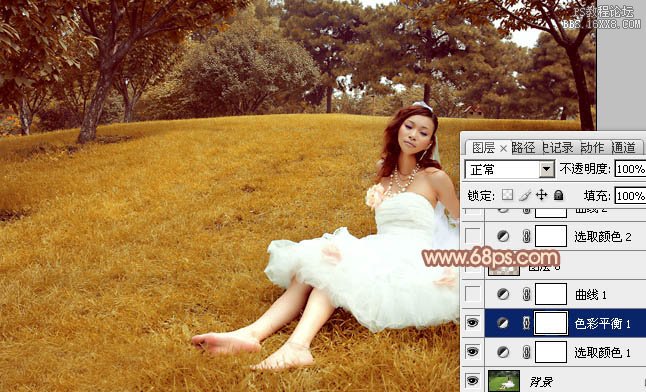
<圖10>
3、創建曲線調整圖層,對RGB,紅進行調整,參數設置如圖11,效果如圖12。這一步稍微給圖片增加亮度和紅色。
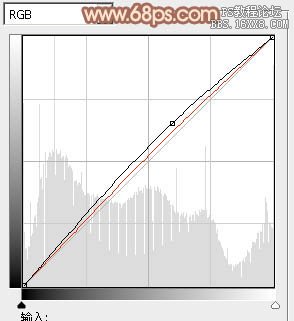
<圖11>

<圖12>
4、按Ctrl+ Alt + 2調出高光選區,按Ctrl + Shift + I 反選,新建一個圖層填充黃褐色:#92680A,混合模式改為“濾色”,效果如下圖。這一步適當提亮暗部亮度,并給暗部增加褐色。

<圖13>
5、創建可選顏色調整圖層,對紅、黃、黑進行調整,參數設置如圖14- 16,效果如圖17。這一步給圖片增加橙紅色。
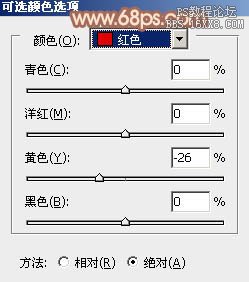
<圖14>

<圖15>
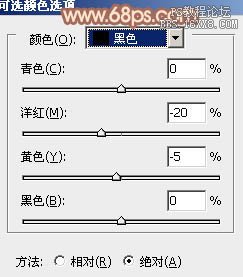
<圖16>

<圖17>
6、創建色彩平衡調整圖層,對陰影,中間調進行調整,參數設置如圖18,19,效果如圖20。這一步給圖片的暗部增加黃褐色。
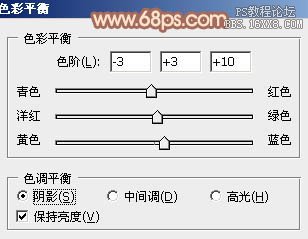
<圖18>

<圖19>

<圖20>
7、創建可選顏色調整圖層,對紅,黑進行調整,參數設置如圖21,22,效果如圖23。這一步微調圖片的暖色及暗部顏色。
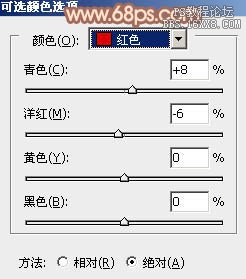
<圖21>
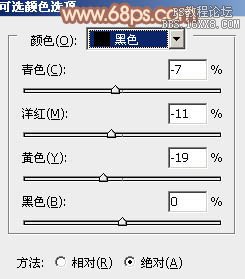
<圖22>
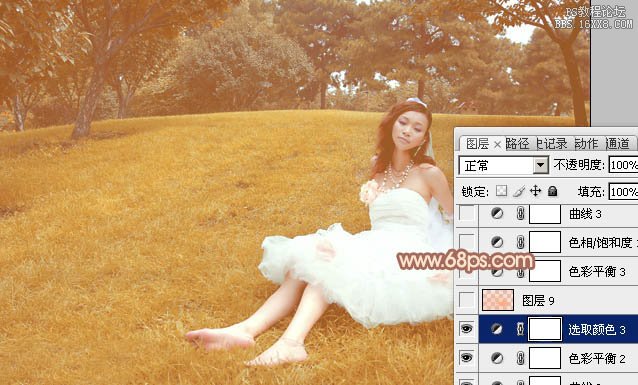
<圖23>
8、按Ctrl+ Alt + 2 調出高光選區,新建一個圖層填充淡紅色:#F9AE85,混合模式改為“濾色”,不透明度改為:30%,如下圖。這一步適當增加圖片高光部分的亮度。

<圖24>
9、創建色彩平衡調整圖層,對中間調,高光進行調整,參數設置如圖25,26,效果如圖27。這一步適當加強圖片的暖色。

<圖25>
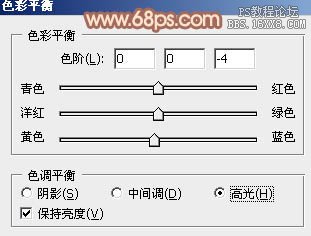
<圖26>

<圖27>
10、創建色相/飽和度調整圖層,對紅色進行調整,適當減少紅色的飽和度,參數及效果如下圖。
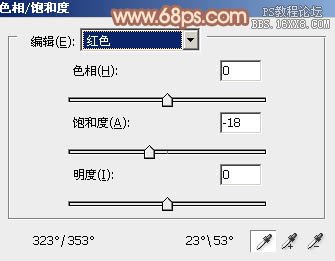
<圖28>
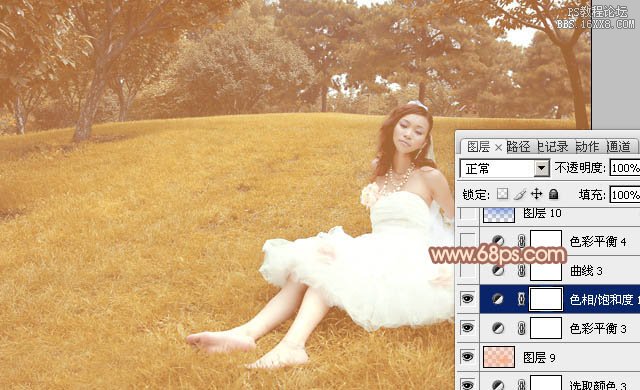
<圖29>
11、創建曲線調整圖層,對紅、綠、藍進行調整,參數設置如圖30- 32,效果如圖33。這一步給圖片增加紅褐色。
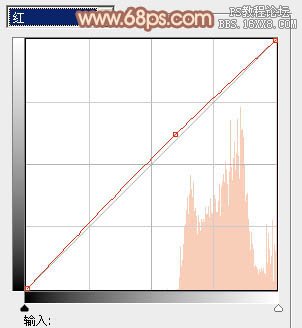
<圖30>
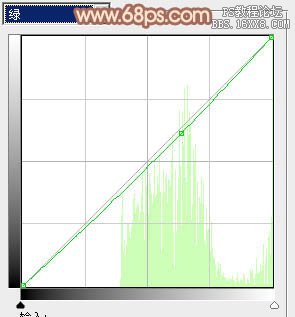
<圖31>
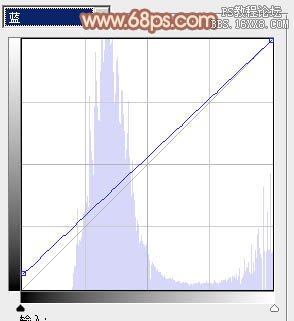
<圖32>

<圖33>
12、創建色彩平衡調整圖層,對陰影,中間調進行調整,參數設置如圖34,35,效果如圖36。這一步微調圖片的主色。
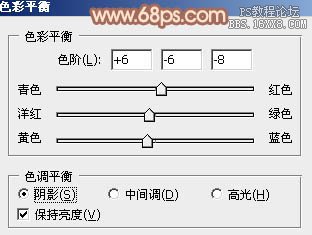
<圖34>

<圖35>

<圖36>
13、新建一個圖層,用橢圓選框工具拉出下圖所示的橢圓選區,羽化150個像素后填充藍色:#1140C2,混合模式改為“濾色”,不透明度改為:40%,效果如下圖。

<圖37>
14、同上的方法加強中間的高光部分,效果如下圖。

<圖38>
最后微調一下顏色和細節,完成最終效果。


網友評論